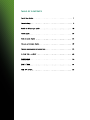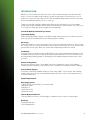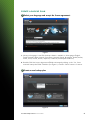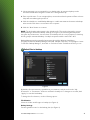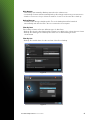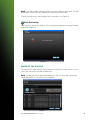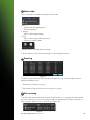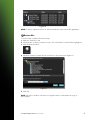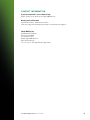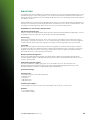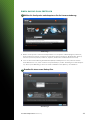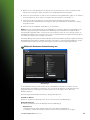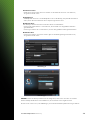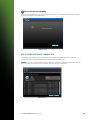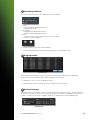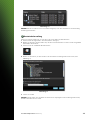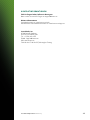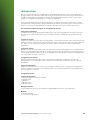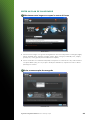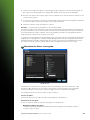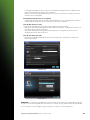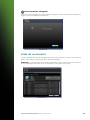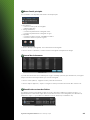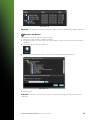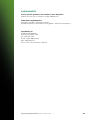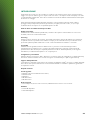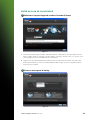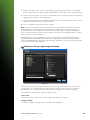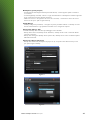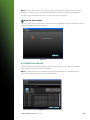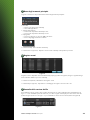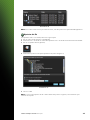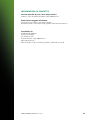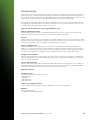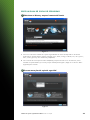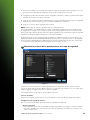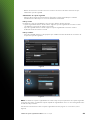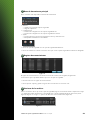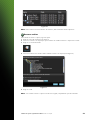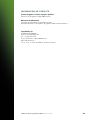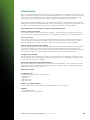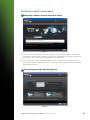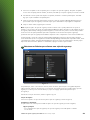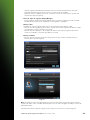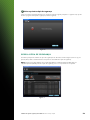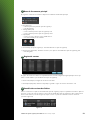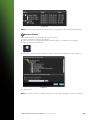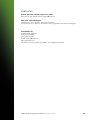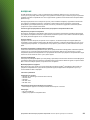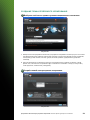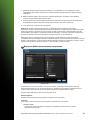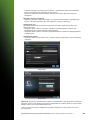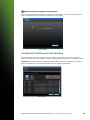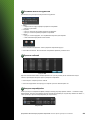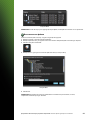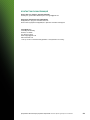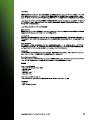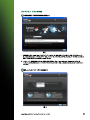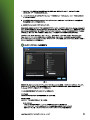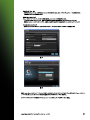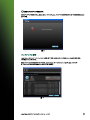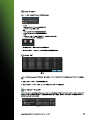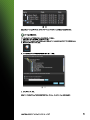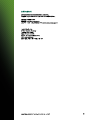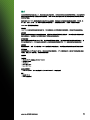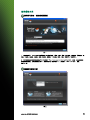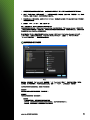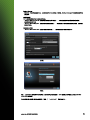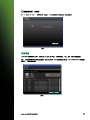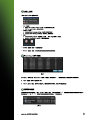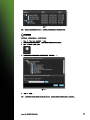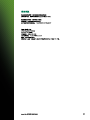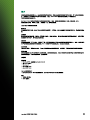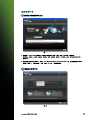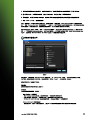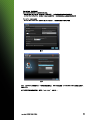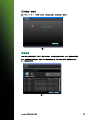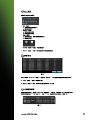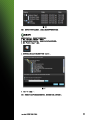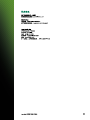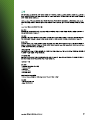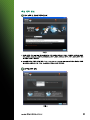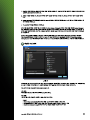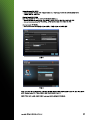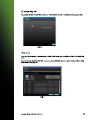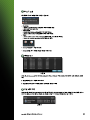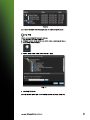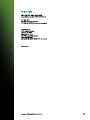Lexar 128GB Echo SE Le manuel du propriétaire
- Catégorie
- Clés USB
- Taper
- Le manuel du propriétaire
La page charge ...
La page charge ...
La page charge ...
La page charge ...
La page charge ...
La page charge ...
La page charge ...
La page charge ...
La page charge ...
La page charge ...
La page charge ...
La page charge ...
La page charge ...
La page charge ...
La page charge ...
La page charge ...
La page charge ...
La page charge ...
La page charge ...

Logiciel de
sauvegarde Echo
Guide de démarrage rapide
Logiciel de sauvegarde Lexar Echo Guide de démarrage rapide 18

INTRODUCTION
Que vous soyez un professionnel en déplacement, un étudiant faisant ses devoirs chez un ami ou simplement
quelqu’un utilisant un ordinateur portable dans un café, il est important de vous assurer que les fichiers de votre
portable ou miniportable sont protégés. Les lecteurs de sauvegarde portatifs Echo de Lexar
®
sont un moyen
pratique de sauvegarder automatiquement vos fichiers en déplacement.
Grâce aux fonctionnalités du logiciel de sauvegarde Echo de Lexar et à son interface extrêmement conviviale,
l’enregistrement et la protection des données importantes (documents, présentations, photos, fichiers audio et
vidéo, etc.) n’est plus une tâche fastidieuse. Il suffit désormais d’un seul clic pour restaurer des données.
Fonctionnalités principales du logiciel de sauvegarde Echo de Lexar
Sauvegarde incrémentielle
Contrairement aux logiciels de sauvegarde traditionnels, le logiciel de sauvegarde Echo de Lexar vous propose
une option pour stocker uniquement les fichiers nouveaux et modifiés, réduisant ainsi le taux d’utilisation du
système.
Contrôle des versions
Définissez le nombre de versions que vous voulez garder, et conservez ainsi plusieurs copies d’un fichier pour une
utilisation ultérieure. À tout moment, vous pouvez retourner dans le temps pour accéder à une version antérieure
d’un fichier, et vous ne risquez pas de perdre des données même si un fichier est modifié ou supprimé par
inadvertance.
Sauvegarde en direct
Utilisez la technologie de protection continue des données pour détecter automatiquement les modifications des
fichiers et les sauvegarder sur le dispositif de stockage, sans intervention de l’utilisateur. Vous n’aurez plus besoin
de sauvegarder manuellement des données ni de programmer des sauvegardes. Le logiciel de sauvegarde Echo
s’en occupe 24 heures sur 24, 7 jours sur 7.
Configuration personnalisée
Filtrez par extension de fichier, date ou taille. Avec plusieurs possibilités de configuration, le logiciel de
sauvegarde Echo est un outil flexible qui vous permet de choisir facilement les données que vous souhaitez
sauvegarder.
Support interplateforme
Vos données sont disponibles en continu, que vous utilisiez un Mac
®
ou un PC. Le logiciel de sauvegarde Echo
propose les mêmes fonctionnalités de sauvegarde avancées et une facilité d’utilisation sur les deux plateformes,
pour une expérience cohérente.
Configuration système
Systèmes d’exploitation :
• Windows
®
XP (Service Pack 2 est conseillé)
• WindowsVista
®
• Windows7
• MacOSX10.5.x
• MacOSX10.6.x
Navigateur Internet :
• InternetExplorer
®
(versions5.0etultérieures)ouMozilla®Firefox
®
(versions1.0etultérieures)
Matériel :
• PortUSBdisponible
• LecteurdesauvegardeEcho
Logiciel de sauvegarde Lexar Echo Guide de démarrage rapide 19

CRÉER UN PLAN DE SAUVEGARDE
1 Sélectionnez votre langue et acceptez le contrat de licence
1. Sélectionnezvotrelangue.LelogicieldesauvegardeEchodeLexarestdisponibleen18langues(anglais,
français, allemand, italien, espagnol, portugais, suédois, danois, norvégien, néerlandais, russe, tchèque,
polonais, turc, coréen, japonais, chinois traditionnel et simplifié).
2. Lisez le contrat de licence utilisateur final (CLUF) et acceptez-le en cochant la case « Yes, I have read and
IaccepttheEULA»(Oui,j’ailuetj’accepteleCLUF)(voirl’illustration1).Cliquezsurlebouton«Next»
(Suivant) pour continuer.
2 Créer un nouveau plan de sauvegarde
Illustration 1
Illustration 2
Logiciel de sauvegarde Lexar Echo Guide de démarrage rapide 20

1. Sélectionnez«Encrypted»(Crypté)ou«Non-Encrypted»(Non-crypté)pourvotreplandesauvegarde.Un
plancryptéfournitautomatiquementuncryptageAES128bitsdesdonnéeslorsdelasauvegarde.
2. Entrez un nom de profil. Pour un plan crypté, entrez et confirmez le mot de passe. Entrez un indice pour vous
souvenir du mot de passe.
3. Cochez la case pour installer le gestionnaire de sauvegarde, afin de permettre des sauvegardes automatiques
et continues à chaque fois que le lecteur Echo est raccordé à l’ordinateur.
4. Cliquezsurlebouton«Next»(Suivant)pourcontinuer.
Remarque : Le premier plan de sauvegarde créé est le profil par défaut.
Vous pouvez modifier cela en allant dans le gestionnaire de sauvegarde, dans les paramètres de sauvegarde du
lecteur(voirl’illustration5)etensélectionnantunautreproldanslemenudéroulant.Vouspouvezsélectionner
un profil par défaut pour chaque ordinateur que vous sauvegardez, permettant une sauvegarde automatisée
simple de plusieurs ordinateurs avec le même lecteur Echo.
LegestionnairedesauvegardepeutêtredésinstalléàtoutmomentàpartirdumenudedémarragedeWindows
(Programs(Touslesprogrammes)>LexarEchoBackupManager(GestionnairedesauvegardeEchodeLexar)>
Uninstall (Désinstaller)). Sur Mac, utilisez Spotlight pour localiser le gestionnaire de sauvegarde Echo de Lexar,
puis cliquez sur « Reveal in Finder » (Afficher dans le Finder) et supprimez les fichiers que vous voyez.
3 Sélectionnez les fichiers à sauvegarder
Par défaut, tous les fichiers texte, les feuilles de calcul, les présentations et les photos des dossiers « My
Documents » (Mes documents) ou « Documents » (Documents) sont sélectionnés pour être sauvegardés.
Si aucune modification n’est nécessaire, cliquez sur « Apply » pour lancer la première sauvegarde.
Pour modifier la sélection des fichiers, utilisez les options suivantes :
Selection de fichiers :
Sélectionnez les dossiers et les types de fichiers à sauvegarder (voir l’illustration 3).
Paramètres de la sauvegarde :
Fournit un contrôle modulaire sur le plan de sauvegarde (voir l’illustration 4).
Main Options (Options principales)
- Start backup automatically (Démarrer automatiquement la sauvegarde) : la sauvegarde commence
lorsque le logiciel est lancé
Illustration 3
Logiciel de sauvegarde Lexar Echo Guide de démarrage rapide 21

- Live backup (Sauvegarde en direct) : détecte et sauvegarde automatiquement les modifications des
fichiers de sauvegarde sans intervention de l’utilisateur
- Numberofversionstokeep(Nombredeversionsàconserver):sélectionnezlenombredeversions
du même fichier à sauvegarder
Backup Manager (Gestionnaire de sauvegarde)
- Default profile (Profil par défaut) : assigne un profil par défaut. C’est une sauvegarde qui sera lancée
automatiquement chaque fois que le lecteur Echo est raccordé à l’ordinateur.
Filter By Date (Filtrer par date)
Le logiciel de sauvegarde Echo propose deux types différents de filtres par date.
- Backuplesfromthelast(Sauvegarderleschiersdepuislesderniers):sauvegardeleschierscréés
ou modifiés dans la période sélectionnée
- Backuplesstartingfrom(Sauvegarderleschiersdepuisle):sauvegardedeschierscréésou
modifiés à partir d’une date sélectionnée
Filter By Size (Filtrer par taille)
- Backuplessmallerthan(Sauvegarderdeschierspluspetitsque):dénitlalimitedetailledes
fichiers à sauvegarder
REMARQUE : Le logiciel de sauvegarde Echo de Lexar comprend une option pour sauvegarder les données
en ligne. Le lecteur de sauvegarde Echo est fourni avec un compte en ligne gratuit de 2Go, offert par Dmailer
Pourensavoirplussurlasauvegardeenligne,cliquezsur«Learnmore»(voirl’illustration5).
Illustration 5
Illustration 4
Logiciel de sauvegarde Lexar Echo Guide de démarrage rapide 22

4 Lancer la première sauvegarde
Cliquezsur«Next»(Suivant)pourlancerlapremièresauvegarde.Lafenêtresuivantes’afche,indiquantla
progressiondelasauvegarde(voirl’illustration6):
GÉRER LES SAUVEGARDES
L’interface principale du logiciel de sauvegarde Echo de Lexar (voir l’illustration 7) propose des options pour
afficher, ouvrir, modifier et restaurer des fichiers ayant été sauvegardés.
REMARQUE : Les fichiers peuvent être accessibles manuellement depuis la racine du lecteur Echo dans le
dossier«MyBackupfolder»(Mondossierdesauvegarde)sivotreproln’estpascrypté.
Illustration 6
Illustration 7
Logiciel de sauvegarde Lexar Echo Guide de démarrage rapide 23

1 Barre d’outils principale
Ces commandes sont disponibles dans la barre d’outils principale.
• Files(Fichiers)
o Passer à un autre profil de sauvegarde
o Quitter l’application
• Settings(Paramètres)
o Accéder aux paramètres de sauvegarde locale
o Accéder aux paramètres de sauvegarde en ligne
• Help(Aide)
o Accéder au support en ligne, à la FAQ et aux démos
o Rechercher des mises à jour de logiciels
• Bouton«Backup»(Sauvegarder):lancemanuellementlasauvegarde
• Bouton«Restore»(Restaurer):restaureleschierssauvegardésàl’emplacementdésigné
2 Journal des événements
Lejournaldesévénementsestaccessibledepuisl’onglet«Summary»(Résumé)(voirl’illustration8).Ilenregistre
chaque événement survenant pendant le processus de sauvegarde.
o Bouton«Clear»(Effacer):supprimelechier-journaldesévénements
o Bouton«Export»(Exporter):exporteetenregistrelechier-journaldesévénementsdansunchier*.txt
3 Contrôle des versions des fichiers
Pourafcherleschierssauvegardés,cliquezsurl’onglet«ViewFiles»(Afcherleschiers).Unsigne«+»
apparaît devant le nom du fichier si plus d’une version du même fichier a été sauvegardée (voir l’illustration 9).
Cliquezsurlesigne«+»pourafcherlesdifférentesversionsduchier(voirl’illustration10).
Illustration 8
Illustration 9
Logiciel de sauvegarde Lexar Echo Guide de démarrage rapide 24

REMARQUE : Pour accéder à une version précédente d’un fichier, elle doit être d’abord restaurée depuis l’application.
4 Restaurer des fichiers
Pour restaurer un fichier ou un dossier, suivez ces étapes :
1. Cliquezsurl’onglet«ViewFiles»(Afcherleschiers).
2. Sélectionnez le fichier ou le dossier que vous voulez restaurer. Le fichier ou le dossier sélectionné sera mis en
surbrillance.
3. Cliquez sur le bouton « Restore » (Restaurer).
4. Sélectionnezl’emplacementoùlechierouledossierdoitêtrerestauré(voirl’illustration11).
5. CliquezsurOK.
REMARQUE : Si le fichier ou le dossier est restauré à son emplacement d’origine, il remplacera la copie sur
l’ordinateur.
Illustration 11
Illustration 10
Logiciel de sauvegarde Lexar Echo Guide de démarrage rapide 25

COORDONNÉES
Si vous avez des questions, nous sommes à votre disposition
Veuillez nous envoyer vos questions à support@lexar.com
Informations supplémentaires
Informationsproduit:www.lexar.com/echo
Assistanceclientèleetinformationssurlagarantie:www.lexar.com/support
Lexar Media, Inc.
47300BaysideParkway
Fremont,CA94538-USA
Tél:(510)413-1275
E-mail : support@lexar.com
URL:www.lexar.com
de7hà17hPST,dulundiauvendredi
Logiciel de sauvegarde Lexar Echo Guide de démarrage rapide 26
La page charge ...
La page charge ...
La page charge ...
La page charge ...
La page charge ...
La page charge ...
La page charge ...
La page charge ...
La page charge ...
La page charge ...
La page charge ...
La page charge ...
La page charge ...
La page charge ...
La page charge ...
La page charge ...
La page charge ...
La page charge ...
La page charge ...
La page charge ...
La page charge ...
La page charge ...
La page charge ...
La page charge ...
La page charge ...
La page charge ...
La page charge ...
La page charge ...
La page charge ...
La page charge ...
La page charge ...
La page charge ...
La page charge ...
La page charge ...
La page charge ...
La page charge ...
La page charge ...
La page charge ...
La page charge ...
La page charge ...
La page charge ...
La page charge ...
La page charge ...
La page charge ...
La page charge ...
La page charge ...
La page charge ...
La page charge ...
La page charge ...
La page charge ...
La page charge ...
La page charge ...
La page charge ...
La page charge ...
La page charge ...
La page charge ...
La page charge ...
La page charge ...
La page charge ...
La page charge ...
La page charge ...
La page charge ...
La page charge ...
La page charge ...
La page charge ...
La page charge ...
La page charge ...
La page charge ...
La page charge ...
La page charge ...
La page charge ...
La page charge ...
-
 1
1
-
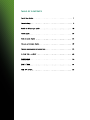 2
2
-
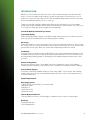 3
3
-
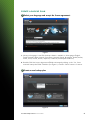 4
4
-
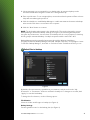 5
5
-
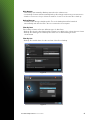 6
6
-
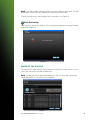 7
7
-
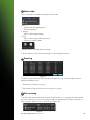 8
8
-
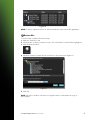 9
9
-
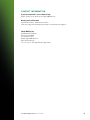 10
10
-
 11
11
-
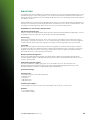 12
12
-
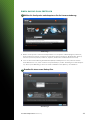 13
13
-
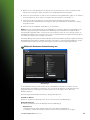 14
14
-
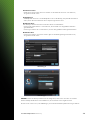 15
15
-
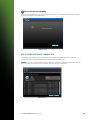 16
16
-
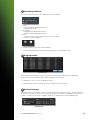 17
17
-
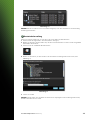 18
18
-
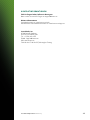 19
19
-
 20
20
-
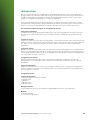 21
21
-
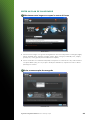 22
22
-
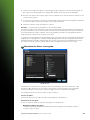 23
23
-
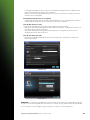 24
24
-
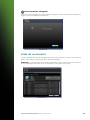 25
25
-
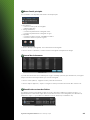 26
26
-
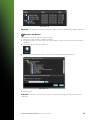 27
27
-
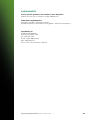 28
28
-
 29
29
-
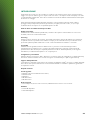 30
30
-
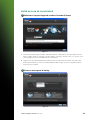 31
31
-
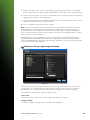 32
32
-
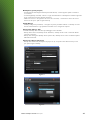 33
33
-
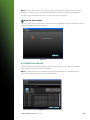 34
34
-
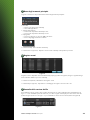 35
35
-
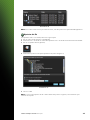 36
36
-
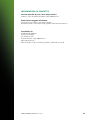 37
37
-
 38
38
-
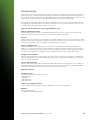 39
39
-
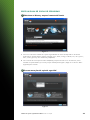 40
40
-
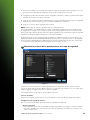 41
41
-
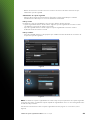 42
42
-
 43
43
-
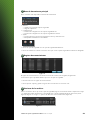 44
44
-
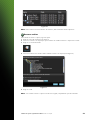 45
45
-
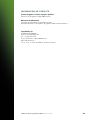 46
46
-
 47
47
-
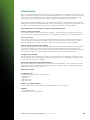 48
48
-
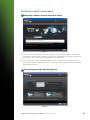 49
49
-
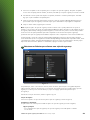 50
50
-
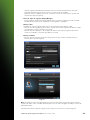 51
51
-
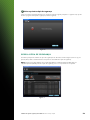 52
52
-
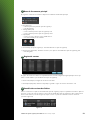 53
53
-
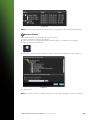 54
54
-
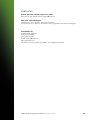 55
55
-
 56
56
-
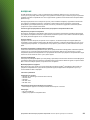 57
57
-
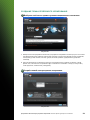 58
58
-
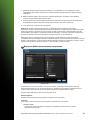 59
59
-
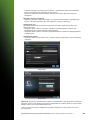 60
60
-
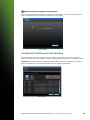 61
61
-
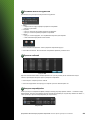 62
62
-
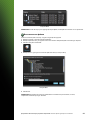 63
63
-
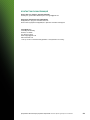 64
64
-
 65
65
-
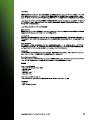 66
66
-
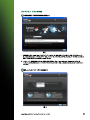 67
67
-
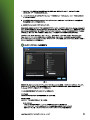 68
68
-
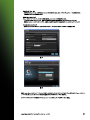 69
69
-
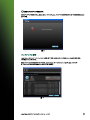 70
70
-
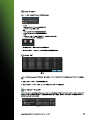 71
71
-
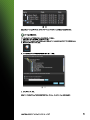 72
72
-
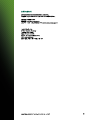 73
73
-
 74
74
-
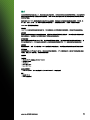 75
75
-
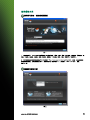 76
76
-
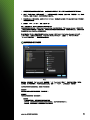 77
77
-
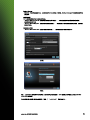 78
78
-
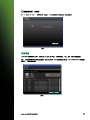 79
79
-
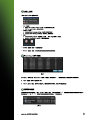 80
80
-
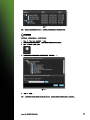 81
81
-
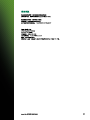 82
82
-
 83
83
-
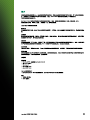 84
84
-
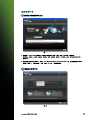 85
85
-
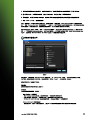 86
86
-
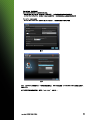 87
87
-
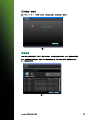 88
88
-
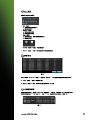 89
89
-
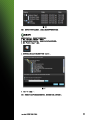 90
90
-
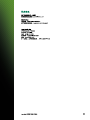 91
91
-
 92
92
-
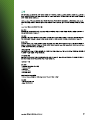 93
93
-
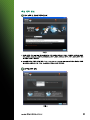 94
94
-
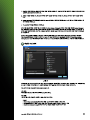 95
95
-
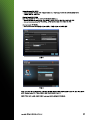 96
96
-
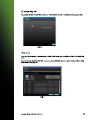 97
97
-
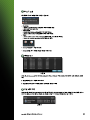 98
98
-
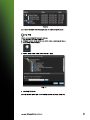 99
99
-
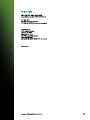 100
100
Lexar 128GB Echo SE Le manuel du propriétaire
- Catégorie
- Clés USB
- Taper
- Le manuel du propriétaire
dans d''autres langues
- italiano: Lexar 128GB Echo SE Manuale del proprietario
- English: Lexar 128GB Echo SE Owner's manual
- español: Lexar 128GB Echo SE El manual del propietario
- Deutsch: Lexar 128GB Echo SE Bedienungsanleitung
- русский: Lexar 128GB Echo SE Инструкция по применению
- português: Lexar 128GB Echo SE Manual do proprietário
Documents connexes
-
Lexar DataShield Guide de démarrage rapide
-
Lexar MEDIAMOVE Le manuel du propriétaire
-
Lexar Media Manager Mode d'emploi
-
Lexar LRW450U Guide de démarrage rapide
-
Lexar DataShield Guide de démarrage rapide
-
Lexar DataSafe Guide de démarrage rapide
-
Lexar DataSafe Guide de démarrage rapide
-
Lexar Single Slot Multi-Card Reader Manuel utilisateur
-
Lexar Professional USB 3.0 Manuel utilisateur
-
Lexar Professional USB 3.0 Dual-Slot Reader Manuel utilisateur